
Бих искала да отбележа предварително, че ISPring Безплатно камера не е подходящ за запис на видео от играта, целта на програмата е именно снимки на екрани, т.е. Обучение видео с демонстрация на това, което се случва на екрана. Най-близкото аналог, тъй като ми се струва, BB FlashBack Express.
Използването ISPring Free Cam
След изтеглянето, инсталирането и стартирането на програмата, то е достатъчно, за да кликнете върху бутона "Нов Рекорд" в прозореца или в главното меню на програмата, за да започнете да пишете на екрана.
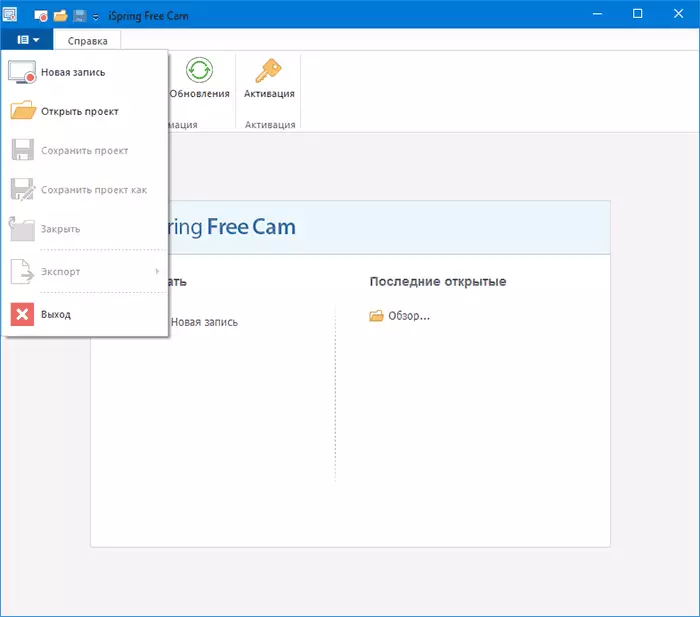
В режим на запис, ще бъде на разположение подчертавайки областта на екрана, която искате да запишете, както и скромни настройки запис.
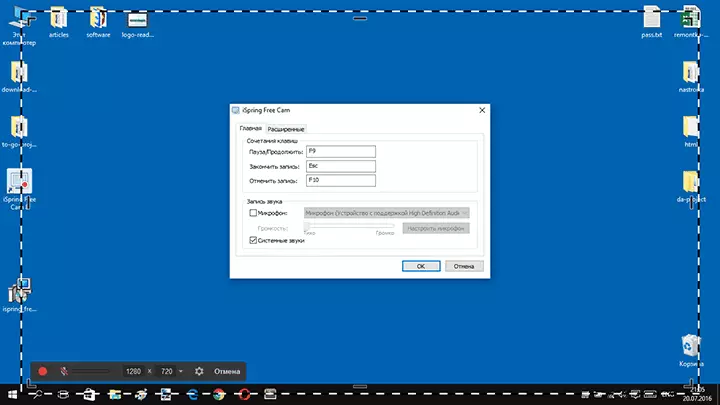
- Клавишни комбинации за пауза, стоп, или да отмените запис
- Опции за запис на звуци система (компютър) и възпроизводими звук от микрофона.
- В раздела Разширени, можете да зададете настройките за подбора и гласът на кликвания на мишката, когато записвате.
След приключване на записа на екрана в прозореца на проекта ISPring Free Cam, ще се появят допълнителни функции:
- Редактиране - Възможно е да отрежете записаното видео, махнете звука и шума в частите му, регулирате силата на звука.
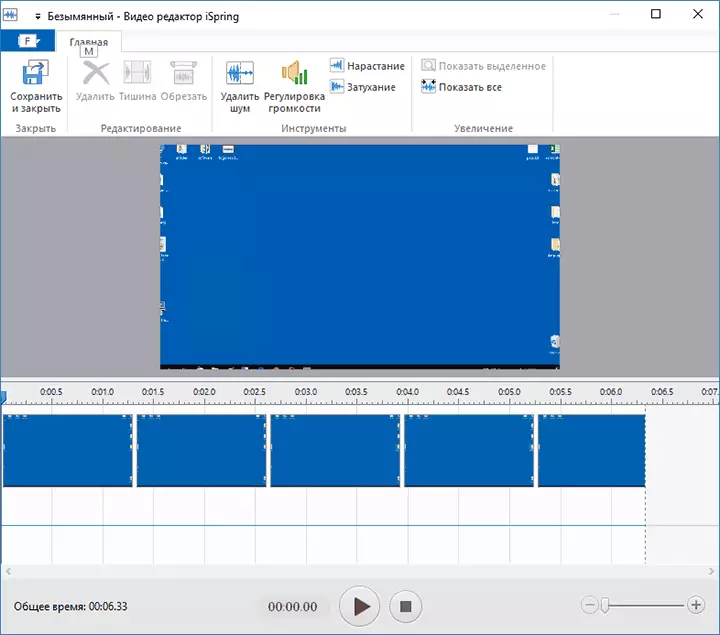
- Запази записаната сценарист като видео (т.е. изнесени като отделен видео файл) или публикувате в YouTube (I, като параноик, препоръчвам разпространява материали до YouTube ръчно на сайта, а не от програмите за трети страни).

Можете също да запишете проекта (без износа видео формат) за последваща работа с него в Free Cam.
И последното нещо, което си струва да се обръща внимание на програмата, ако решите да го използвате - създаване на команди в панелите, както и клавишни комбинации. За да промените тези опции, отидете в менюто - "Други команди", след което добавете често използвани или изтрийте ненужните елементи от менюто или да коригирате ключовете.

Както можете да видите, че всичко е много просто. И в този случай, не мога да го нарека минус, защото не мога да и представя на тези потребители, за които тази програма могат да се окажат това, което търсите.
Например, сред познатите ми има учители, за които, поради възрастта и друга сфера на компетентност, модерни инструменти за създаване на материали за обучение (в нашия случай - screenstry) може да изглежда сложни или изискват дълго време за усвояване. В случай на Free Cam, аз съм сигурен, че тези два проблема биха възникнали.
Официален сайт руски език за изтегляне Ispring Безплатна уебкамера - https://www.ispring.ru/ispring-free-cam
Допълнителна информация
При износ на видеоклип от програмата, достъпна само Форматът е WMV (15 FPS, не се променя), а не най-универсалното.
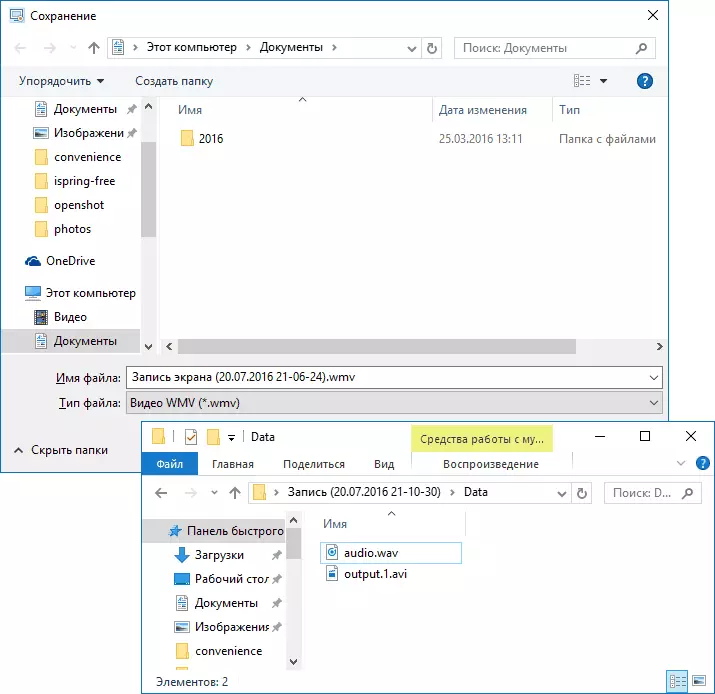
Все пак, ако не изнасят видео, а просто спасяване на проекта, а след това в проекта папка ще намерите прикачения ДАННИ папка, съдържаща много по-малко компресирано видео с AVI разширение (MP4) и файла с аудио компресия без WAV. Ако желаете, можете да продължите да работите с тези файлове в редактора на видеоклипове на трети страни: Най-добрите безплатни видео редактори.
